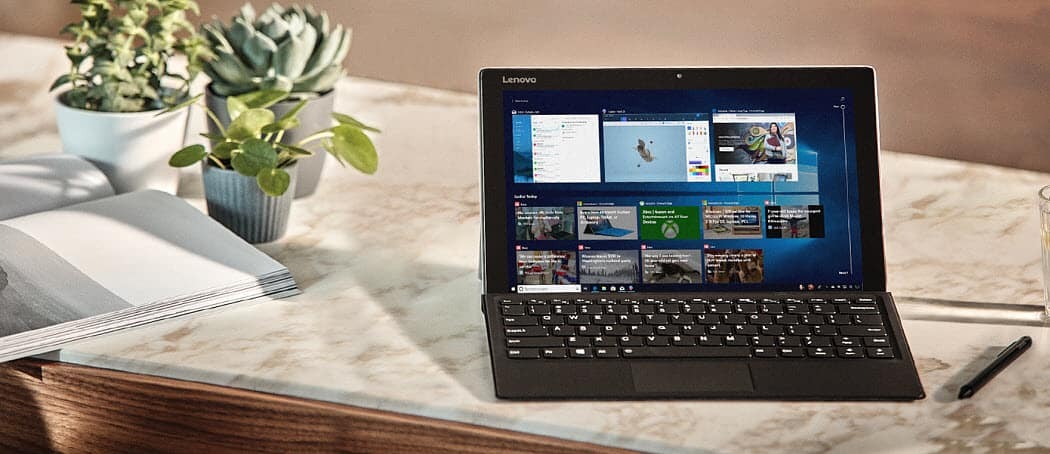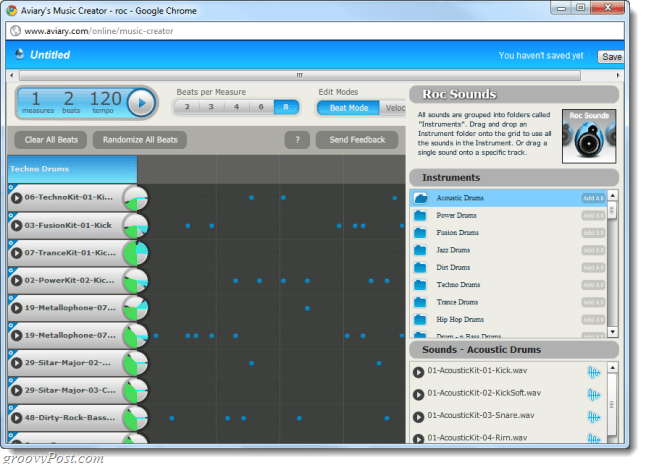अंतिम बार अद्यतन किया गया
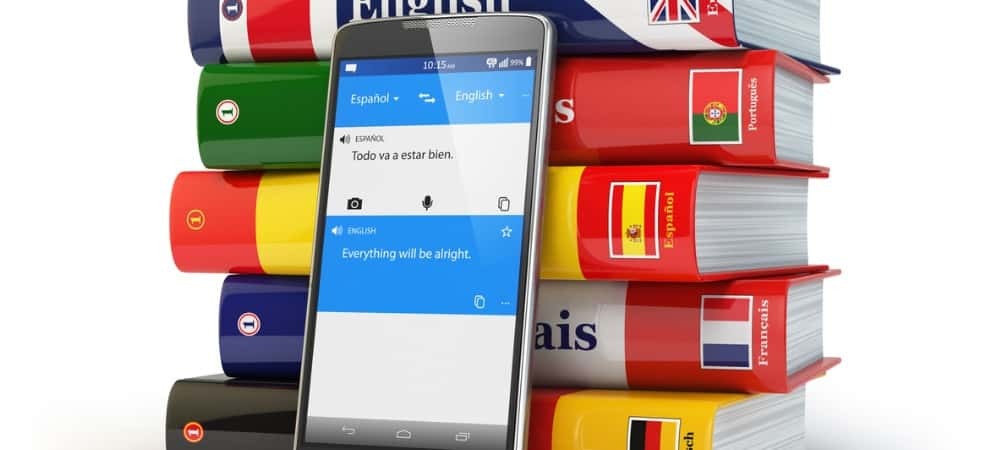
IPhone पर शब्दों का अनुवाद करने का एक नया तरीका है। IOS 15 में, आपको बस एक ऐप में टेक्स्ट को हाइलाइट करना होगा और कुछ अतिरिक्त कदम उठाने होंगे।
मूलनिवासी को धन्यवाद अनुवाद ऐप, आपका iPhone पहले से ही शब्दों और वाक्यों का विभिन्न भाषाओं में अनुवाद करने में बहुत अच्छा था। हालाँकि, iOS 15 में एक नया सिस्टम-वाइड टूल पेश करके शब्दों का अनुवाद करना और भी सुविधाजनक है। यहां देखिए यह कैसे काम करता है।
शब्दों का अनुवाद करने का एक नया तरीका
आईओएस 14 के साथ जारी किया गया आधिकारिक अनुवाद ऐप, मुख्य रूप से दो लोगों के बीच एक मोबाइल डिवाइस के साथ-साथ संचार करने के लिए डिज़ाइन किया गया था। माइक्रोफ़ोन बटन के एक स्पर्श के साथ, एक व्यक्ति ने अपनी प्राथमिक भाषा के साथ डिवाइस में कुछ कहा। वहां से, ऐप स्वचालित रूप से दूसरे व्यक्ति की भाषा में शब्द या वाक्य का अनुवाद करता है, और आगे और पीछे जाता है।
ऐप फ्रेंच, पुर्तगाली, अरबी, चीनी, अंग्रेजी (यूएस और यूके), जर्मन, इटली, जापानी, कोरियाई, रूसी और स्पेनिश सहित 11 अलग-अलग भाषाओं में शब्दों का अनुवाद करता है।
देखो, कोई ऐप नहीं
IOS 15 में, iPhone पर शब्द अनुवाद के लिए अब अनुवाद ऐप की आवश्यकता नहीं है, हालाँकि यह अभी भी लोगों को संवाद करने में मदद करने के लिए है। नया टूल सिस्टम-वाइड है और किसी भी ऐप में लिखित शब्दों का अनुवाद करना संभव बनाता है। आपको बस इतना करना है कि टेक्स्ट को हाइलाइट करें।
यहां बताया गया है कि यह चरण-दर-चरण कैसे काम करता है:
- a. पर हार्ड-प्रेस करें शब्द, वाक्य, या पैराग्राफ एक ऐप में जब तक टेक्स्ट नीले रंग में हाइलाइट नहीं हो जाता। मोबाइल उपकरणों पर टेक्स्ट को कॉपी/पेस्ट करने के लिए एक ही फिंगर मूवमेंट का उपयोग किया जाता है।
- चुनना अनुवाद करना पॉप-अप मेनू से। यदि आपको विकल्प दिखाई नहीं देता है, तो स्क्रॉल करने के लिए तीर का उपयोग करें।
- नल भाषाएं डाउनलोड करें यदि आप नए अनुवाद टूल का ऑफ़लाइन उपयोग करना चाहते हैं। (निचे देखो।)
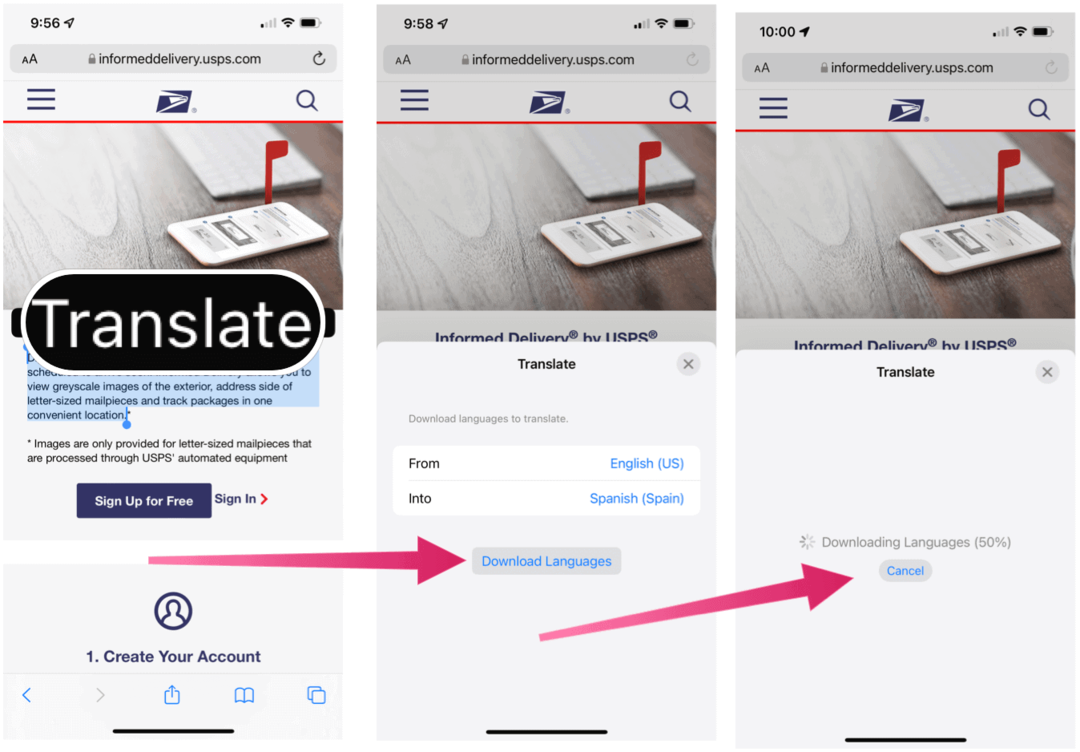
भाषाएं डाउनलोड हो जाने के बाद, आप किसी भी समय से और भाषाओं में बदल सकते हैं। वहां से, आप अनुवाद पृष्ठ पर अन्य कार्य कर सकते हैं, जिनमें शामिल हैं:
- अनुवाद कॉपी करें कॉपी/पेस्ट का उपयोग करके कहीं और टेक्स्ट का उपयोग करने के लिए।
- भाषा बदलें पैकेज में अन्य 10 भाषाओं में से चयन करने के लिए।
- पसंदीदा में जोड़े, जो भविष्य के संदर्भ के लिए अनुवाद ऐप में शब्दों को जोड़ता है।
- अंत में, अनुवाद में खोलें टेक्स्ट को नेटिव ट्रांसलेट ऐप में ले जाने के लिए।
भाषा पैक
इससे पहले अनुवाद ऐप की तरह, नया अनुवाद टूल रीयल-टाइम अनुभव के लिए ऐप्पल सर्वर के साथ संचार करके काम करता है। हालाँकि, यदि आप हर बार अनुवाद करते समय क्यूपर्टिनो के साथ शब्दों को आगे-पीछे नहीं भेजना चाहते हैं, तो आप एक या सभी उपलब्ध भाषा पैक डाउनलोड करके इससे बच सकते हैं।
अतिरिक्त भाषाएं डाउनलोड करना
अपने iPhone पर अन्य भाषाओं को डाउनलोड करने या हटाने के लिए:
- पर टैप करें सेटिंग ऐप आपके डिवाइस की होम स्क्रीन पर।
- नीचे स्क्रॉल करें और चुनें अनुवाद करना.
- चुनते हैं डाउनलोड की गई भाषाएं.
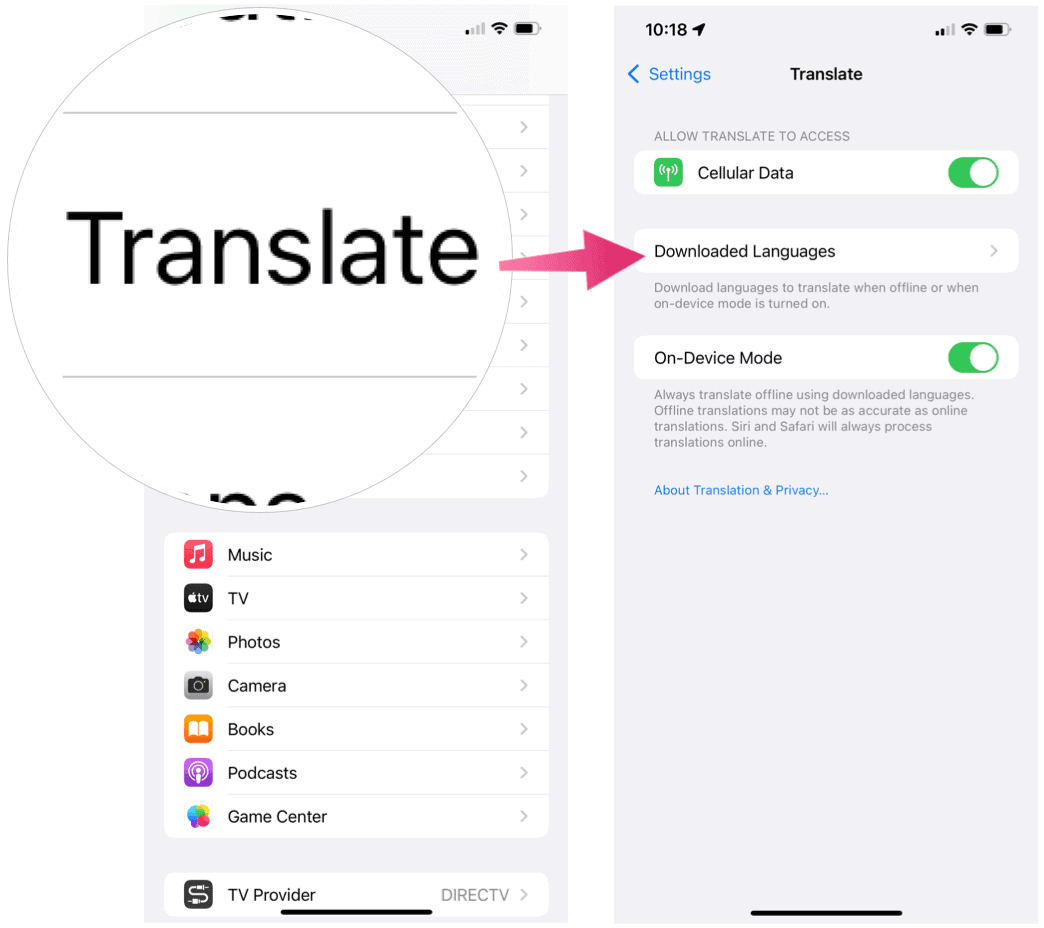
अगला:
- प्रति एक नई भाषा डाउनलोड करें, डाउनलोड के लिए उपलब्ध भाषा अनुभाग में किसी भाषा के दाईं ओर डाउनलोड आइकन पर टैप करें।
- प्रति डाउनलोड की गई भाषा हटाएं, उपलब्ध ऑफ़लाइन अनुभाग के अंतर्गत भाषा को स्वाइप करें, फिर हटाएँ चुनें।
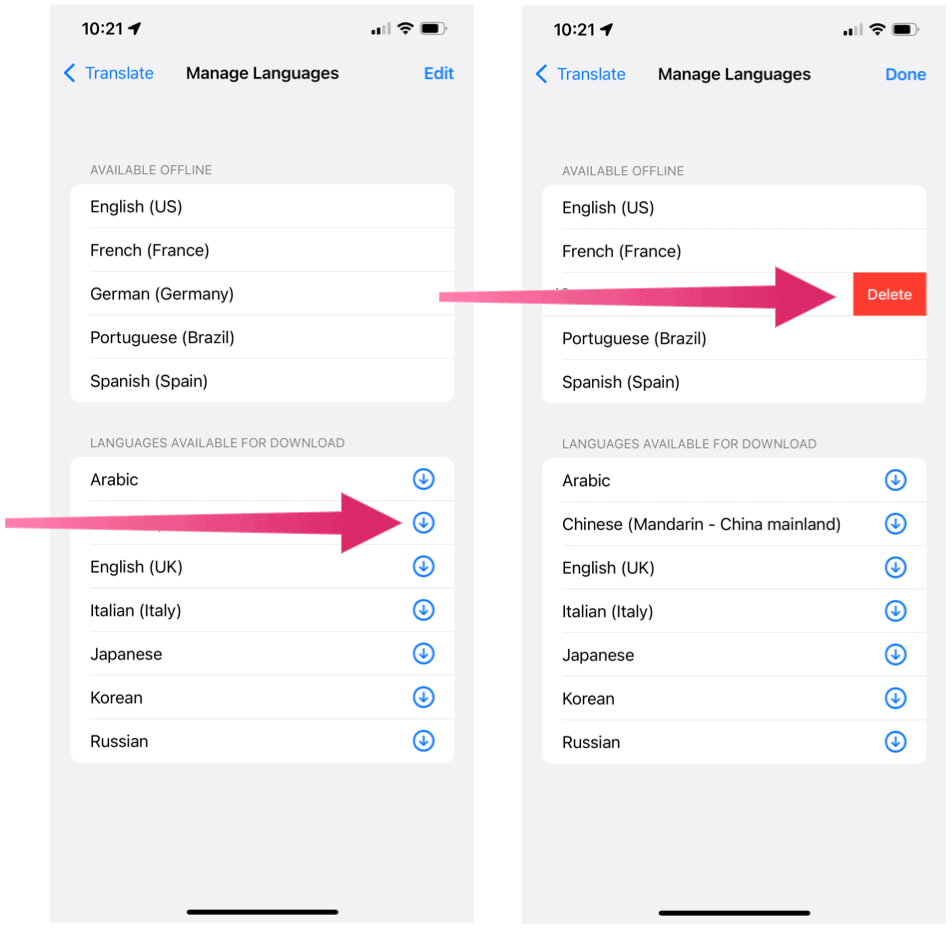
आप iOS 15 और उसके बाद के संस्करण वाले iPhone पर अनुवाद टूल का उपयोग शुरू कर सकते हैं। यह iPadOS 15 पर भी उपलब्ध है। डिफ्रुटा दे तू दिया!
Google क्रोम कैश, कुकीज़ और ब्राउज़िंग इतिहास को कैसे साफ़ करें
Chrome आपके ब्राउज़र के प्रदर्शन को ऑनलाइन अनुकूलित करने के लिए आपके ब्राउज़िंग इतिहास, कैशे और कुकीज़ को संग्रहीत करने का एक उत्कृष्ट कार्य करता है। उसका तरीका है...
इन-स्टोर मूल्य मिलान: स्टोर में खरीदारी करते समय ऑनलाइन मूल्य कैसे प्राप्त करें
इन-स्टोर खरीदने का मतलब यह नहीं है कि आपको अधिक कीमत चुकानी होगी। मूल्य-मिलान गारंटी के लिए धन्यवाद, आप खरीदारी करते समय ऑनलाइन छूट प्राप्त कर सकते हैं ...
डिजिटल गिफ्ट कार्ड के साथ डिज़्नी प्लस सब्सक्रिप्शन कैसे उपहार में दें
यदि आप डिज़्नी प्लस का आनंद ले रहे हैं और इसे दूसरों के साथ साझा करना चाहते हैं, तो यहां डिज़्नी+ गिफ्ट सब्सक्रिप्शन खरीदने का तरीका बताया गया है...
Google डॉक्स, शीट और स्लाइड में दस्तावेज़ साझा करने के लिए आपकी मार्गदर्शिका
आप Google के वेब-आधारित ऐप्स के साथ आसानी से सहयोग कर सकते हैं। Google दस्तावेज़, पत्रक और स्लाइड में अनुमतियों के साथ साझा करने के लिए आपकी मार्गदर्शिका यहां दी गई है...